Apakah ponsel Android Anda restart sendiri secara otomatis? Kami akan menunjukkan kepada Anda mengapa itu terjadi dan bagaimana membuat perangkat berfungsi normal kembali.
Android adalah sistem operasi seluler yang stabil, tetapi tidak kebal dari masalah parah. Rilis perangkat lunak sistem buggy, aplikasi yang tidak dioptimalkan, cache aplikasi yang rusak, dll., dapat dengan mudah memicu kerusakan di seluruh sistem yang memaksa perangkat untuk reboot sendiri. Kerjakan saran dan solusi di bawah ini untuk memperbaiki ponsel Android yang terus restart.
1. Periksa Pembaruan Perangkat Lunak Sistem Android
Ponsel Android yang menjalankan versi lama atau awal dari rilis perangkat lunak sistem utama rentan terhadap restart secara acak atau sering. Oleh karena itu, ada baiknya untuk memulai dengan memeriksa pembaruan Android yang lebih baru karena mereka sering mengatasi bug yang terus-menerus dan meningkatkan kinerja secara umum.
Meskipun ponsel Android Anda tidak mendukung Android versi terbaru, Anda tetap harus menginstal pembaruan keamanan atau stabilitas yang tertunda.
Untuk melakukannya:
1. Buka Pengaturan aplikasi melalui Layar Beranda atau Laci Aplikasi.
2. Gulir ke bawah dan ketuk Sistem .
3. Pilih Pembaruan sistem .
4. Pilih Memeriksa pembaruan .
5. Unduh dan instal pembaruan perangkat lunak sistem yang tertunda.
Jarang, beberapa pembaruan Android atau rilis beta dapat menimbulkan bug yang menyebabkan ponsel Anda restart. Jika Anda tidak sabar menunggu pembaruan berikutnya (yang dapat menyelesaikan masalah), pertimbangkan menurunkan versi ke versi Android yang lebih lama . Namun, ini adalah langkah terakhir yang harus Anda ambil hanya jika tidak ada perbaikan berikutnya yang berhasil.
2. Hapus Partisi Cache di Android
File sistem sementara yang rusak di Android adalah alasan lain untuk restart perangkat secara acak. Coba hapus partisi cache pada penyimpanan internal ponsel Anda di Mode pemulihan dan periksa apakah itu membuat perbedaan.
Memasuki Mode Pemulihan berbeda antara versi Android dan model ponsel. Sebagai contoh, inilah cara melakukannya di Google Pixel.
1. Tekan tombol Kekuasaan dan Tombol Volume Naik secara bersamaan dan ketuk Matikan untuk mematikan perangkat Anda.
2. Tekan dan tahan tombol Kekuasaan dan Volume Turun tombol secara bersamaan hingga Anda melihat layar dengan tanda seru berwarna merah.
3. Gunakan Volume tombol untuk menelusuri opsi yang tersedia hingga Anda memilih Mode pemulihan . Kemudian, tekan tombol Kekuasaan tombol.
4. Tekan tombol Kekuasaan dan Tombol Volume Naik ikon Android hingga Andamelihat opsi pemulihan.
5. Soroti Hapus partisi cache pilihan menggunakan Volume kunci.
6. Pilih Kekuasaan tombol untuk konfirmasi.
Jika Anda tidak melihat Hapus partisi cache masih tidak muncul, kemungkinan pabrikan ponselAnda tidak mendukung penghapusan partisi cache.
3. Perbarui Semua Aplikasi Android ke Versi Terbarunya
Menginstal pembaruan aplikasi terbaru adalah cara hebat lainnya untuk menghindari kesalahan kerusakan perangkat yang disebabkan oleh aplikasi Android yang tidak dioptimalkan atau usang. Ada berbagai metode untuk memperbarui aplikasi di perangkat Android , tapi inilah yang paling mudah:
1. Buka Google Play Store aplikasi di perangkat Android Anda dan ketuk potret profil Anda di kanan atas layar.
2. Ketuk Kelola aplikasi & perangkat .
3. Ketuk Perbarui semua dibawah Pembaruan tersedia .
Jika Anda ingin memperbarui aplikasi satu per satu, alihkan ke Mengelola tab dan pilih Pembaruan tersedia . Kemudian, pilih aplikasi atau aplikasi yang ingin Anda perbarui dan ketuk Memperbarui ikon.
4. Hapus Cache Aplikasi yang Rusak
Jika aplikasi tertentu menyebabkan perangkat Android Anda restart, maka jangan lupa untuk memperbaruinya. Jika masalah berulang, hentikan aplikasi agar tidak berjalan di latar belakang dan bersihkan cache-nya. Itu menyelesaikan kerusakan yang disebabkan oleh data aplikasi sementara yang rusak. Untuk melakukannya:
1. Buka Pengaturan aplikasi dan pilih Aplikasi .
2. Cari dan ketuk aplikasi yang bermasalah.
3. Ketuk Paksa berhenti > Oke .
4. Ketuk Penyimpanan dan cache .
5. Ketuk Hapus cache .
Jika itu gagal menyelesaikan masalah, hubungi pengembang aplikasi untuk mendapatkan bantuan (Anda dapat menemukan info kontak di halaman Play Store aplikasi), mencopot pemasangan dan memasang ulang aplikasi, atau sideload versi aplikasi yang stabil .
5. Uji Ponsel Android Anda Dalam Safe Mode
Mode Aman Android adalah lingkungan sederhana di mana hanya aplikasi asli yang berfungsi, dan itu membantu Anda menentukan apakah aplikasi pihak ketiga yang menyebabkan perangkat dimulai ulang.
Proses dari memuat ponsel Android dalam Safe Mode berbeda antara produsen dan model. Misalnya, di Google Pixel, Anda harus:
1. Tekan dan tahan tombol Kekuasaan dan Tombol Volume Naik tombol pada saat yang sama untuk membawa opsi daya ponsel Anda.
2. Ketuk dan tahan tombol Mengulang kembali sampai Anda melihat pop-up "Reboot to safe mode".
3. Ketuk Oke .
Jika ponsel Anda berhenti melakukan boot ulang dalam Safe Mode, hapus aplikasi pihak ketiga yang baru saja diinstal dan mulai ulang ponsel Anda secara normal. Kemudian, instal ulang semuanya hingga Anda mengidentifikasi aplikasi yang bermasalah.
6. Lepaskan Casing, Baterai Eksternal, dan Aksesori
Casing besar, baterai eksternal, dan aksesori lain di ponsel Android dapat memanaskannya dan memaksanya mati atau dihidupkan ulang. Hapus mereka dan periksa apakah itu menghentikan perangkat dari reboot.
7. Kosongkan Ruang Penyimpanan di Android Anda
Jika ponsel Android Anda hampir kehabisan penyimpanan, maka jangan kaget untuk mengalami shutdown dan reboot sistem secara acak. Untuk mengosongkan ruang di perangkat Android Anda:
1. Buka Pengaturan aplikasi di ponsel Android Anda.
2. Gulir ke bawah dan ketuk Penyimpanan .
3. Gali ke dalam kategori penyimpanan— Aplikasi , Dokumen & lainnya , Gambar-gambar , dll.—untuk menghapus item yang tidak diinginkan dari perangkat Anda atau ketuk Kosongkan ruang dan ikuti saran pembersihan untuk mendapatkan kembali penyimpanan dengan cepat.
Tip : Untuk memastikan bahwa Anda selalu memiliki cukup ruang kosong di penyimpanan internal Android, pertimbangkan menggunakan kartu SD untuk menyimpan file .
8. Periksa Kesehatan Baterai Ponsel Anda
Degradasi baterai pada perangkat Android dapat memainkan faktor dalam shutdown dan restart acak. Jika Anda telah menggunakan ponsel Anda setidaknya selama satu tahun, ada baiknya untuk memeriksa kesehatan baterainya. Ada beberapa cara untuk melakukannya:
- Coba Kode Panggil : Panggil *#*#4636#*#* di aplikasi Telepon. Pada menu “Pengujian” yang muncul, ketuk Informasi baterai ..
- Ponsel Samsung : Buka aplikasi Samsung Members dan ketuk Mendapatkan bantuan > Pemeriksaan interaktif > Baterai .
- Gunakan Pihak Ketiga Aplikasi : Instal aplikasi gratis seperti CPU-Z atau AkuBaterai dan periksa Baterai tab.
Jika kesehatan baterai di ponsel Android Anda tidak baik, kami sangat menyarankan Anda untuk mengganti baterai.
9. Lakukan Reset Data Pabrik Android
Jika ponsel Android Anda terus restart, pertimbangkan untuk mengatur ulang ke pengaturan pabrik. Itu mengembalikan semua pengaturan Android ke default dan menghilangkan konflik terkait perangkat lunak yang menyebabkan ponsel Anda tidak berfungsi.
Anda akan kehilangan semua data di perangkat Anda, jadi pastikan untuk mencadangkan semuanya ke komputer, kartu SD, atau layanan penyimpanan cloud sebelum Anda mulai. Untuk menyetel ulang ponsel Android Anda:
1. Buka Pengaturan aplikasi.
2. Gulir ke bawah dan ketuk Sistem .
3. Ketuk Setel ulang opsi .
4. Ketuk Hapus semua data (reset pabrik) .
5. Ketuk Hapus semua data untuk mengkonfirmasi.
Jika Anda mengalami kesulitan mengikuti langkah-langkah di atas (misalnya, ponsel Anda restart sebelum Anda dapat melakukan apapun), Anda dapat setel ulang perangkat ke default pabrik dalam Mode Pemulihan .
Apa Lagi Yang Bisa Anda Lakukan?
Jika ponsel Android Anda terus memulai ulang bahkan setelah melakukan reset pabrik, Anda mungkin menghadapi masalah perangkat keras seperti baterai atau papan logika yang rusak. Hubungi produsen ponsel Anda atau bawa ke layanan perbaikan lokal Anda untuk pemecahan masalah lebih lanjut.
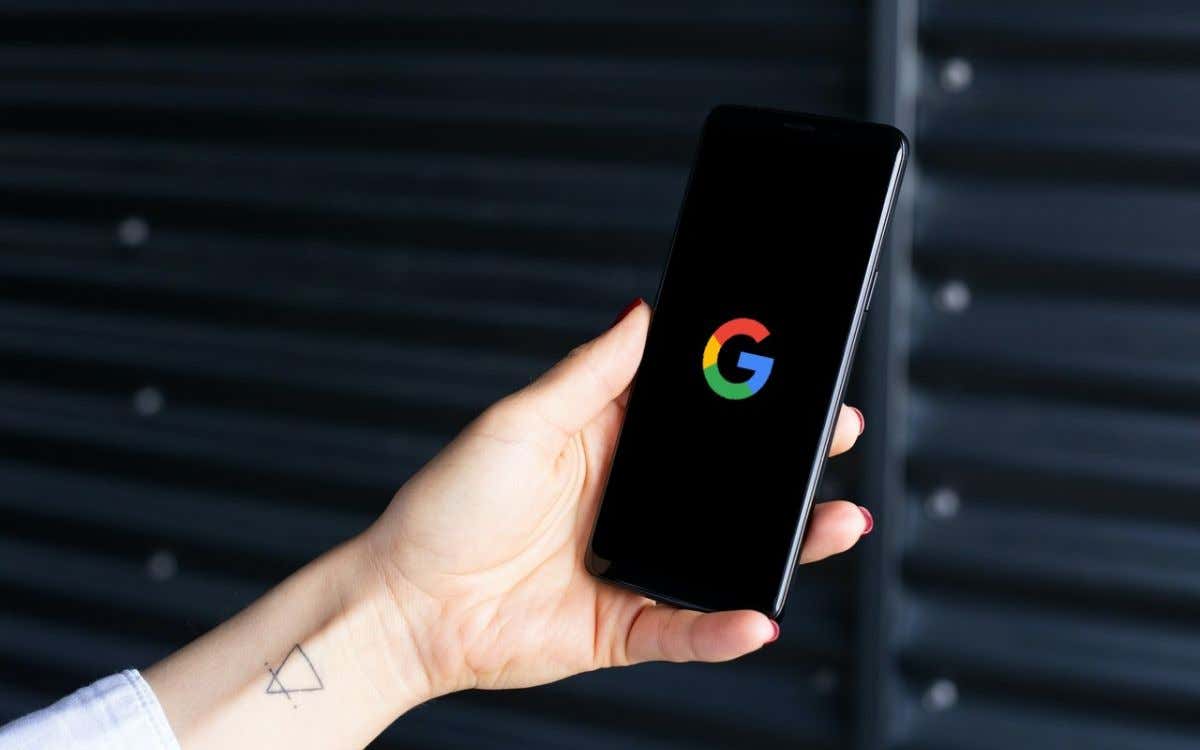
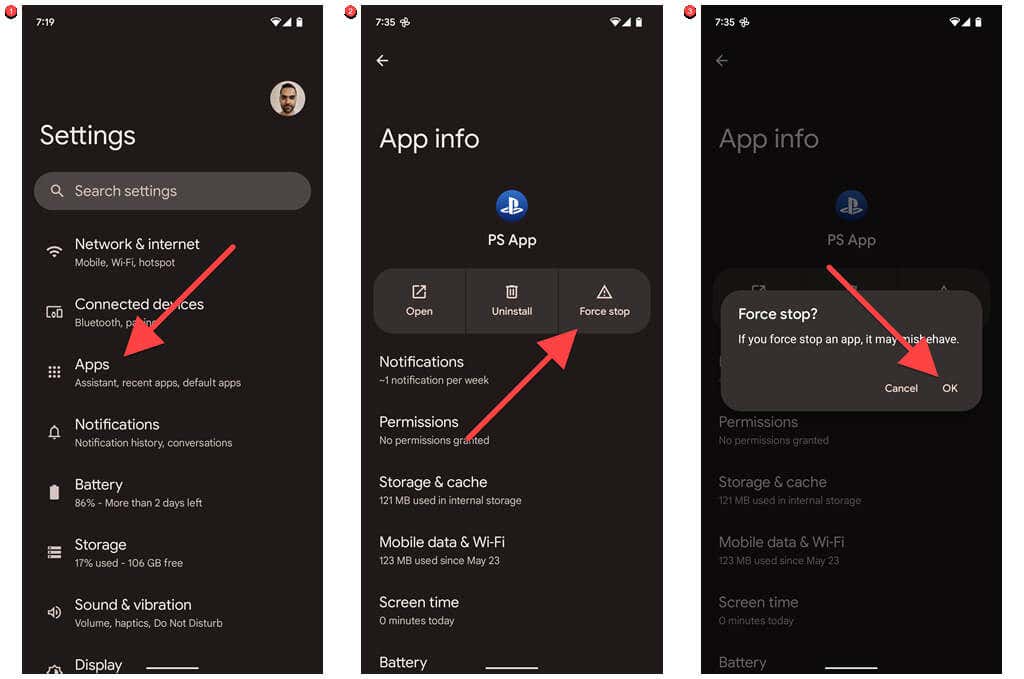
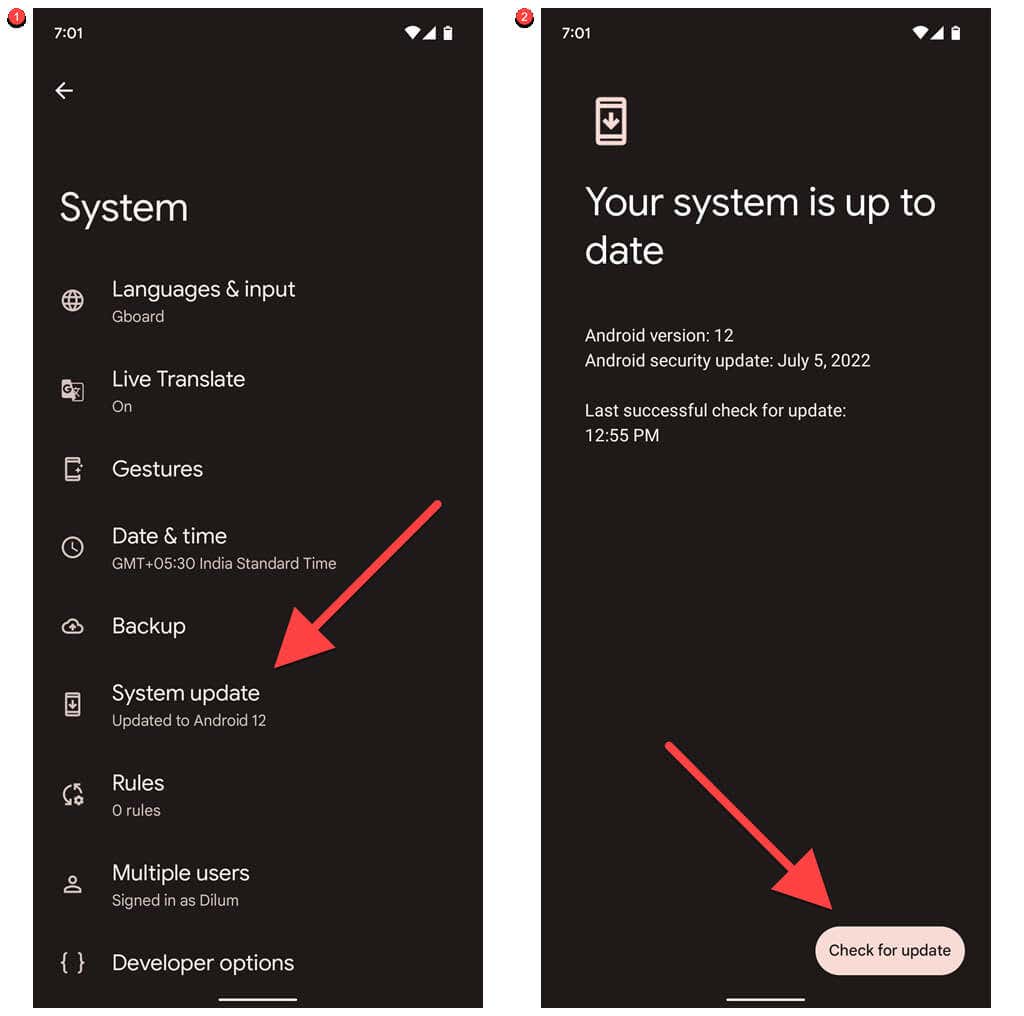
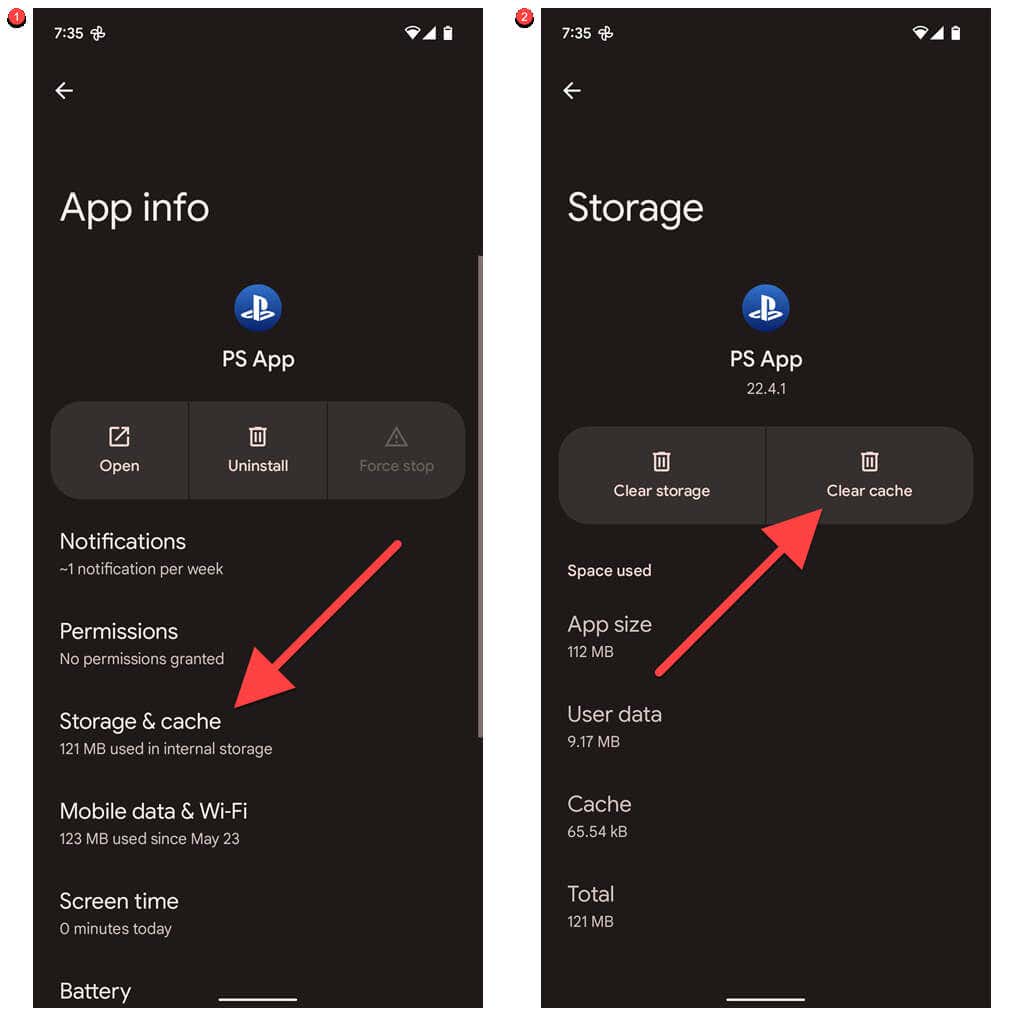
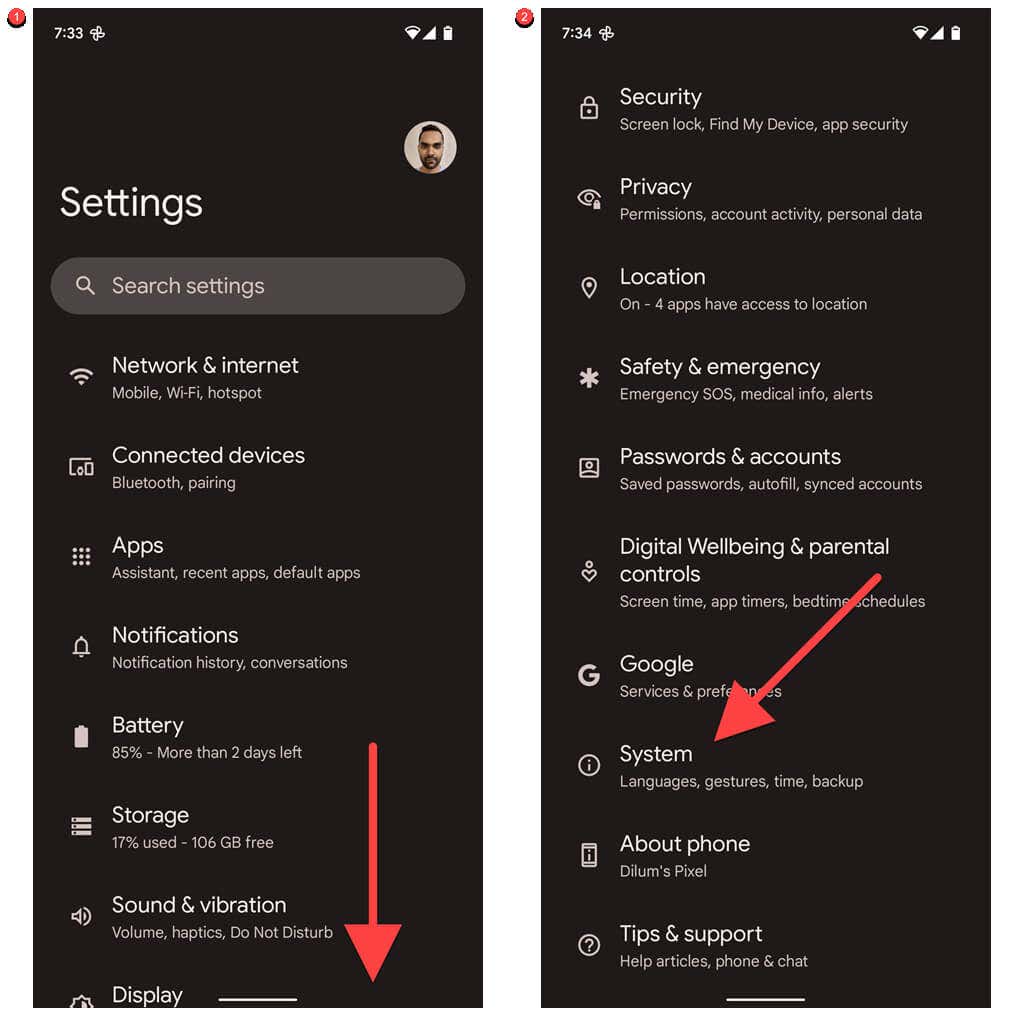
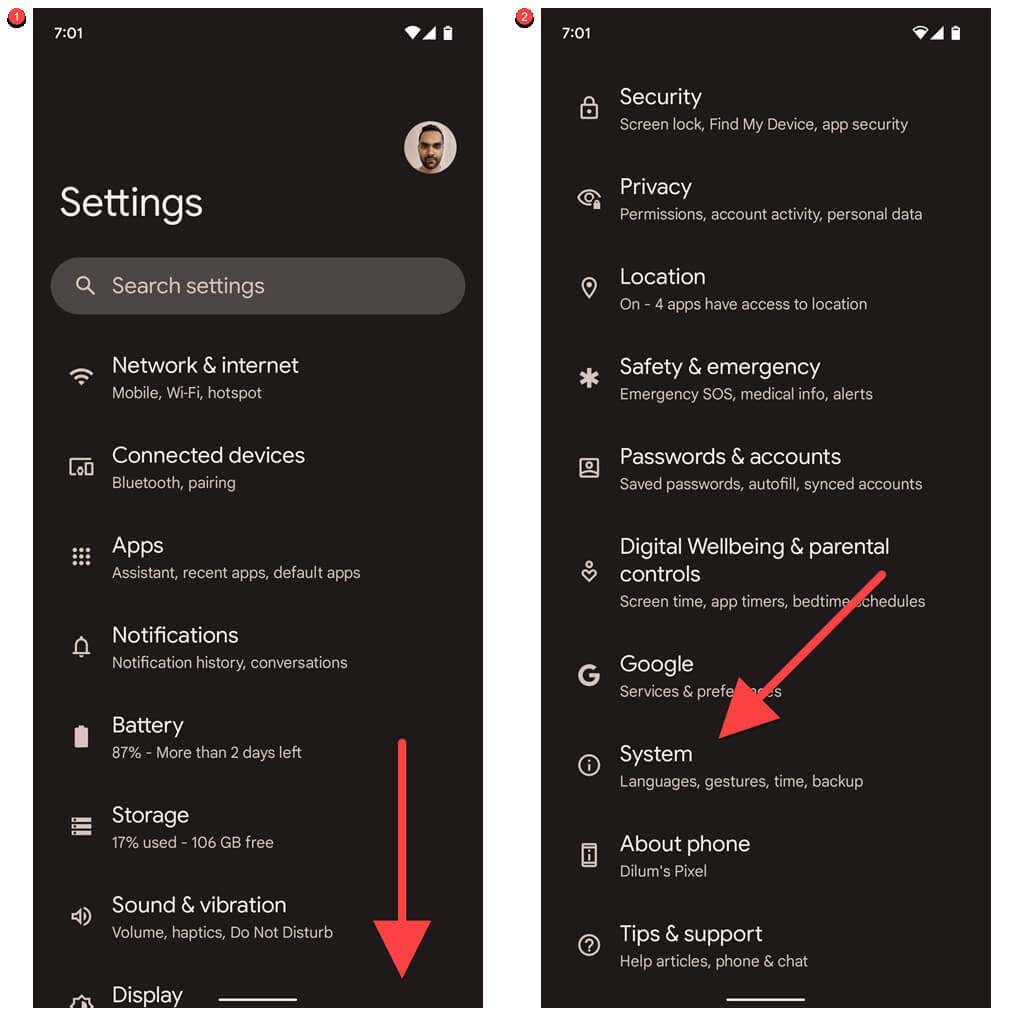
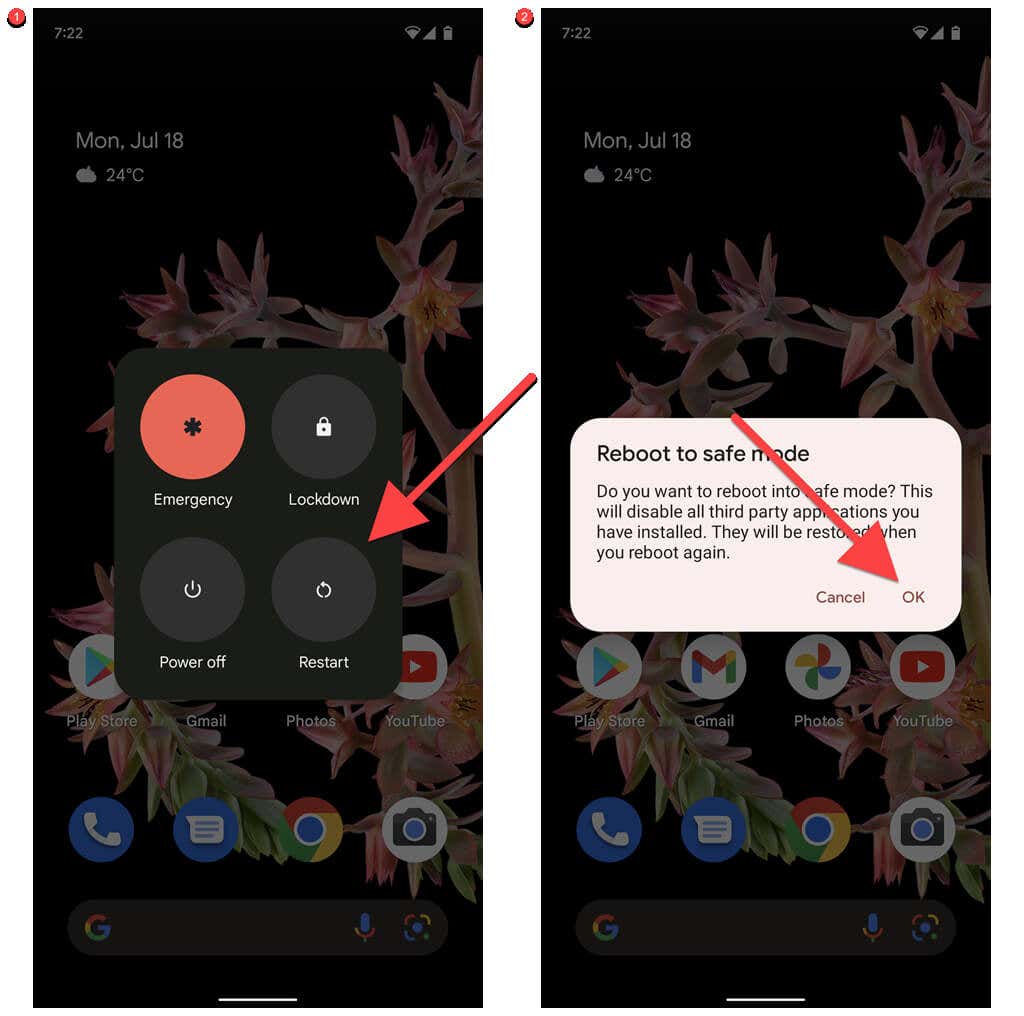
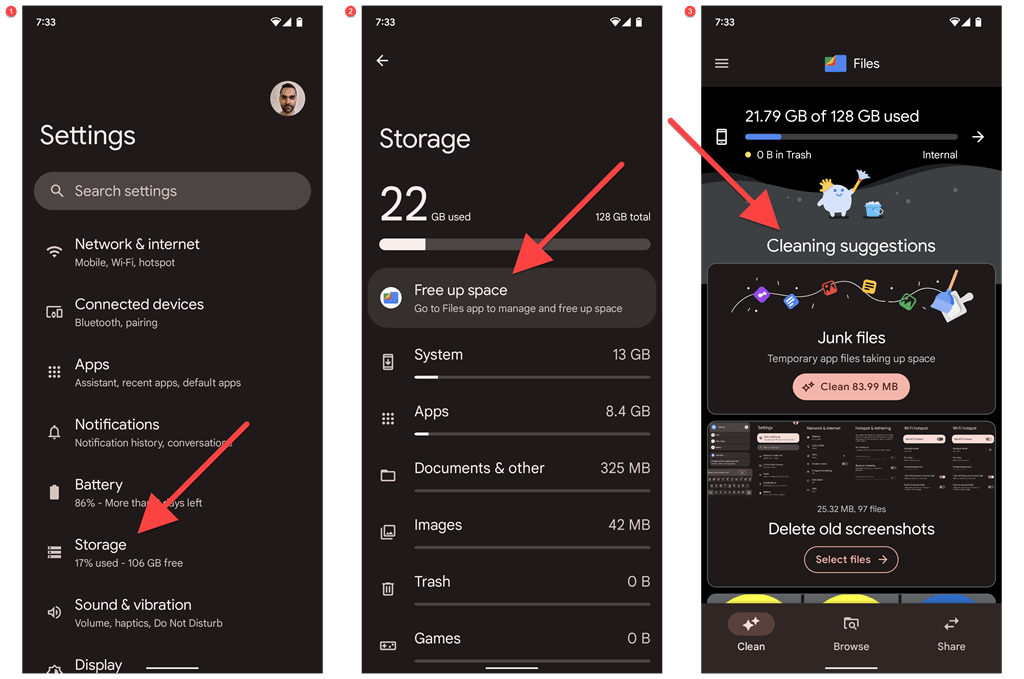
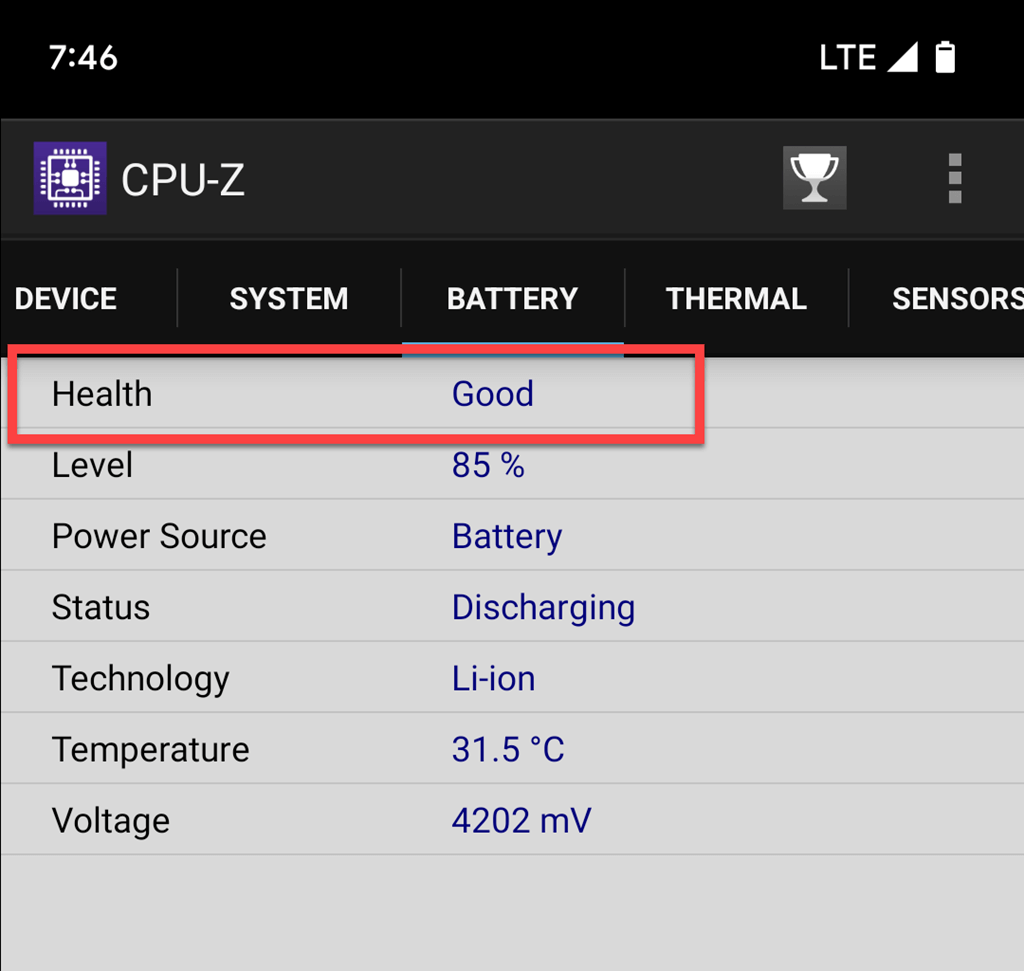
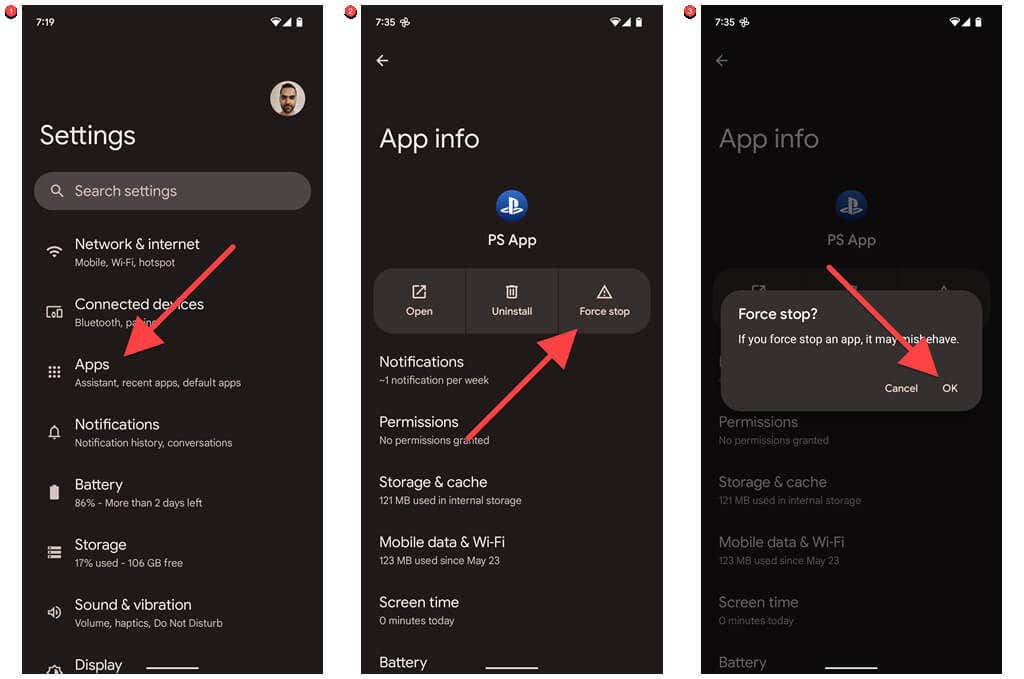
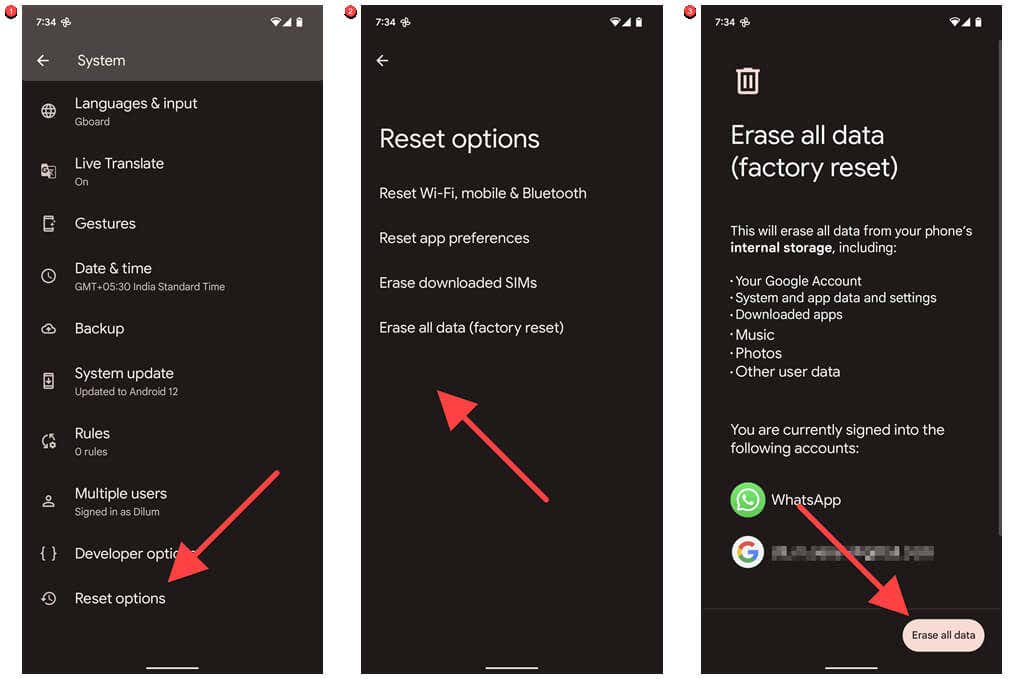
Posting Komentar